Entregas - Tabelas de Suporte - Checklist
Para voltar para à Página principal > Soluções Client Server > Veículos > Entregas > Tabelas de Suporte - Checklist
Conceito
Nesta sessão o usuário fará o cadastro dos itens para checagem antes da entrega de veículos, sejam eles obrigatórios ou opcionais.
Tela - Menu Principal
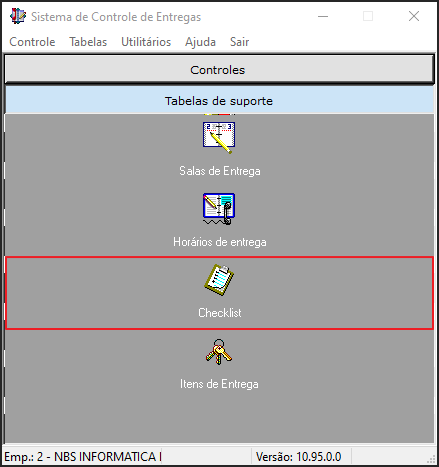
|
Ao clicar no botão |
Fluxo Alternativo
Caso queira, o usuário poderá utilizar a opção Salas de Entrega na guia Tabelas para acessar o formulário: Checklist de Entrega, este formulário é o mesmo acessado através do botão ![]() .
.
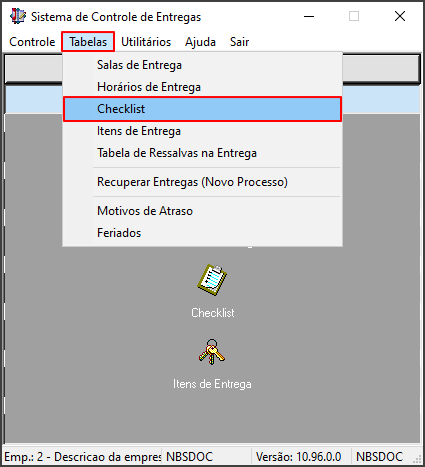
|
Ao clicar nesta opção, o usuário será direcionado para o formulário: 'Checklist de Entrega'. |
Checklist de Entrega
Ao clicar no botão ![]() , o usuário será direcionado para a o formulário Checklist de Entrega (exibido abaixo), este será composto das seguintes abas:
, o usuário será direcionado para a o formulário Checklist de Entrega (exibido abaixo), este será composto das seguintes abas:
- Lista
- Cadastro
Aba Lista
Nesta aba será exibido na grid todos os itens do Checklist cadastrados

|
Ao clicar no checklist criado, será exibido a Função autorizada a efetuar a entrega; |
Botão Funções
Para efetuar o cruzamento da função com o Checklist clique no botão ![]() .
.

|
Ao clicar no no botão |

|
Selecione a função, a qual terá autorização de entrega no checklist e clique no botão Atenção: Somente o usuário responsável cuja função foi autorizada poderá efetuar a entrega do veículo (Botão Entregue); |
Botão Checklists x Empresa
Para efetuar o cruzamento do checklist, clique no botão ![]() , o usuário será direcionado para o formulário abaixo.
, o usuário será direcionado para o formulário abaixo.

|
Marque o checklist que deseja efetuar o cruzamento e clique no botão: |

|
|

|
Aba Cadastro
Ao clicar no botão ![]() , será habilitado a aba cadastro.
, será habilitado a aba cadastro.
Para voltar para à Página principal > Soluções Client Server > Veículos > Entregas > Tabelas de Suporte - Checklist

